Matériel réseau. Sans fil, avec fil
|
|
|
- Ange Briand
- il y a 8 ans
- Total affichages :
Transcription
1 5 Matériel réseau Au cours des dernières années, l'intérêt croissant pour le matériel sans fil de gestion de réseau a apporté une variété énorme d'équipements peu coûteux sur le marché. En fait il y en a tellement, qu'il serait impossible de tous les cataloguer. Au sein de ce chapitre, nous nous concentrerons sur les fonctionnalités des attributs qui sont souhaitables pour un composant réseau sans fil et nous verrons plusieurs exemples d outils commerciaux et de bricolages maisons qui ont bien fonctionné par le passé. Sans fil, avec fil Malgré l appellation «sans fil», vous serez fort probablement surpris d apprendre combien de câbles sont requis pour la construction d un simple lien point à point sans fil. Un noeud sans fil se compose de plusieurs éléments qui doivent tous être reliés entre eux à l aide d un câblage approprié. Vous aurez évidemment besoin d au moins un ordinateur connecté à un réseau Ethernet et un routeur ou pont sans fil relié au même réseau. Les composantes munies d un module radio doivent être reliées aux antennes, toutefois elles doivent parfois être connectées à une interface avec un amplificateur, un parafoudre ou tout autre dispositif. Beaucoup de composantes exigent une alimentation électrique, soit par l'intermédiaire d'un circuit principal AC ou à l'aide d'un transformateur DC. Toutes ces composantes emploient diverses sortes de connecteurs, ainsi qu une grande variété de modèles et de gabarits de câbles. Multipliez maintenant la quantité de câbles et de connecteurs par le nombre de noeuds que vous déploierez et vous vous demanderez bien pourquoi on désigne ceci comme une connexion sans fil. Le diagramme suivant vous donnera une certaine idée du câblage exigé pour un lien typique point à point. Notez que ce diagramme n est pas à l échelle et ne représente pas nécessairement le meilleur choix de conception réseau. Mais il vous présentera plusieurs composantes courantes que vous retrouverez très probablement sur le terrain. 133
2 134 Chapitre 5: Matériel réseau Concentrateur Ethernet UPS Injecteur POE Alimentation AC CAT5 (données et alimentation DC) Pont sans fil à ethernet Transformateur DC Bonjour Joe! Transformateur DC Ligne d'alimentation LMR-400 Amplificateur Connecteurs RP-TNC Point d'accès Adaptateur queue de cochon [ 10+ kilomètres ] Bonjour Joe! Connecteurs N Parabole de 24 dbi Para-éclair UPS Concentrateur Ethernet Omni 8 dbi Alimentation AC Figure 5.1: Composantes Interconnectées
3 Chapitre 5: Matériel réseau 135 Tandis que les composantes réelles utilisées vont varier d un noeud à l autre, chaque installation incorporera les pièces suivantes: 1. Un ordinateur ou réseau connecté à un commutateur Ethernet. 2. Un dispositif qui puisse connecter ce réseau à un dispositif sans fil (un routeur sans fil, un pont ou un répéteur). 3. Une antenne connectée via une source de signal radio ou intégrée dans le dispositif sans fil lui-même. 4. Des composantes électriques qui comprennent des sources d énergie, des conditionneurs et des parafoudres. Le choix du matériel devrait être déterminé en établissant les conditions requises pour le projet, en déterminant le budget disponible et en vérifiant que le projet est faisable en utilisant les ressources disponibles (prévoir également des pièces de rechange et des coûts récurrents d'entretien). Tel que discuté au cours du premier chapitre, il est critique d établir la portée de votre projet avant de prendre toute décision d'achat. Choisir des composantes sans fil Malheureusement, dans un monde de concurrence entre les fabricants de matériel informatique et de budgets limités, le prix est souvent le facteur décisif. Le vieux dicton: "vous obtenez ce dont vous avez payé pour" est souvent vrai lorsque arrive le moment d acheter des équipements de haute technologie mais ne devrait pas être considéré comme une vérité absolue. Le prix est important dans n'importe quelle décision d'achat et il est essentiel de comprendre en détail ce que vous obtenez pour votre argent afin que vous puissiez faire un choix qui s adapte à vos besoins. Au moment de comparer les équipements sans fil qui conviennent à votre réseau, soyez certains de considérer les variables suivantes: Interopérabilité. L équipement que vous désirez acquérir peut-il fonctionner avec des équipements provenant d'autres fabricants? Si ce n est pas le cas, est-ce un facteur important pour ce segment de votre réseau? Si l équipement en question supporte un protocole libre (tel que le b/g), il sera alors probablement interopérable avec l'équipement provenant d'autres fabricants. Portée. Comme nous avons vu dans le chapitre 4, la portée n'est pas quelque chose d inhérent à un élément particulier de l'équipement. La portée d'un dispositif dépend de l'antenne reliée à celui-ci, du terrain, des caractéristiques du dispositif à l'autre extrémité du lien et à d'autres facteurs. Plutôt que de compter sur une estimation de portée (souvent médio-
4 136 Chapitre 5: Matériel réseau cre) fournie par le fabricant, il est plus utile de connaître la puissance de transmission de la radio ainsi que le gain d'antenne (si une antenne est incluse). Avec cette information, vous pouvez calculer la portée théorique telle que décrite dans le chapitre 3. Sensibilité du module radio. Quelle est la sensibilité du dispositif radio à un débit donné? Le fabricant devrait fournir cette information au moins aux vitesses les plus rapides et les plus lentes. Ceci peut être employé comme mesure de la qualité du matériel et permet de calculer le coût du lien. Comme nous avons vu dans le chapitre trois, une basse valeur est meilleure pour quantifier la sensibilité de la radio. Débit. Les fabricants indiquent systématiquement le débit le plus élevé possible comme "vitesse" de leur équipement. Gardez en tête que le débit total de la radio (par exemple 54Mbps) n'est jamais l'estimation réelle du rendement du dispositif (par exemple, environ 22 Mbps pour le g). Si l'information sur le rapport de rendement n'est pas disponible pour le dispositif que vous êtes en train d évaluer, vous pouvez approximativement diviser la «vitesse» du dispositif par deux et y soustraire environ 20%. Si vous doutez, effectuez un test de rendement sur une unité d'évaluation avant d acheter en grande quantité l'équipement qui n'a aucune estimation officielle du rapport de rendement. Accessoires requis. Pour maintenir les prix bas, les fournisseurs omettent souvent les accessoires qui sont nécessaires pour un usage normal. Le prix inclut-il tous les adaptateurs de puissance? (Les approvisionnements DC sont en général inclus ; les injecteurs de puissance pour Ethernet ne le sont habituellement pas. Vérifiez aussi les tensions d'entrée car l'équipement offert a souvent une alimentation électrique de type nord-américain). Qu en est-il des queues de cochon, des adaptateurs, des câbles, des antennes et des cartes radio? Si vous avez l'intention de les employer à l extérieur, le dispositif inclut-il une boîte imperméable? Disponibilité. Pourrez-vous remplacer facilement les composantes brisées? Pouvez vous commander la pièce en grandes quantités? Votre projet l exige-t-il? Quelle est la durée de vie projetée de ce produit particulier en termes de temps de fonctionnement sur le terrain et de disponibilité future du produit chez le fournisseur? D'autres facteurs. Soyez sûr que votre équipement possède les caractéristiques particulières à vos besoins. Par exemple, le dispositif inclut-il un connecteur d'antenne externe? Si oui, de quel type? Y a-t-il des limites d usage ou de rendement imposées par le logiciel et si oui, quel est le prix pour augmenter ces limites? Quelles sont les dimensions du dispositif? Quelle quantité d énergie consomme-t-il? Permet-il le POE comme source d'énergie? Le dispositif fournit-il du chiffrage, NAT, outils de surveillance de bande passante ou autres caractéristiques nécessaires pour la conception de votre réseau?
5 Chapitre 5: Matériel réseau 137 En répondant à ces questions, vous pourrez prendre des décisions d achats intelligentes au moment de choisir le matériel de gestion de réseau. Il est peu probable que vous puissiez répondre à chacune des questions avant d'acheter l équipement, mais si vous mettez des priorités dans vos questions et poussez le vendeur à y répondre avant de réaliser l achat, vous ferez bon usage de votre budget et établirez un réseau avec des composantes qui correspondent à vos besoins. Solutions commerciales vs. DIY (Faîtes-le vous-même) Votre projet de réseau se composera certainement de composantes achetées chez des fournisseurs ainsi que de pièces originaires ou même fabriquées localement. Ceci est une vérité économique de base dans la plupart des régions du monde. Actuellement, la distribution globale de l information est tout à fait insignifiante comparée à la distribution globale des marchandises. Dans plusieurs régions, l'importation de chaque composante requise pour établir un réseau est prohibitive du point de vue des coûts, sauf pour les budgets les plus importants. Vous pouvez économiser considérablement de l argent, à court terme, en trouvant des sources locales pour les pièces et le travail et en important uniquement les composantes qui doivent être achetées. Naturellement, il y a une limite à la quantité de travail qui peut être effectuée par un individu ou un groupe dans un temps donné. Pour le dire d une autre façon, en important de la technologie, vous échangez de l'argent contre de l'équipement qui peut résoudre un problème particulier dans une quantité de temps comparativement courte. L'art de construire une infrastructure de télécommunications locale se situe dans le bon équilibre entre argent et effort requis pour résoudre un problème donné. Quelques composantes, tels que les cartes radio et les lignes d'alimentation d'antenne sont de loin trop complexes pour envisager de les fabriquer localement. D'autres composantes, telles que les antennes et les tours, sont relativement simples et peuvent être construites localement pour une fraction du coût d'importation. Entre ces extrêmes, nous retrouvons les dispositifs de communication eux-mêmes. En employant des éléments disponibles comme les cartes radio, les cartes mères et d'autres composantes, vous pouvez construire des dispositifs qui fournissent des caractéristiques comparables (ou même supérieures) à la plupart des conceptions commerciales. La combinaison de matériel libre et
6 138 Chapitre 5: Matériel réseau de logiciel libre peut fournir des solutions robustes et sur mesure à un très bas prix. Ceci ne veut pas dire que l'équipement commercial est inférieur à une solution maison. En fournissant des "solutions clé en main", les fabricants nous font non seulement économiser du temps d'élaboration mais peuvent également permettre à des personnes relativement peu qualifiées d'installer et de maintenir l'équipement. Les principaux avantages des solutions commerciales sont qu'elles fournissent appui et garantie (habituellement limitée) pour leurs équipements. Elles fournissent également une plateforme cohérente qui mène à des installations de réseau très stables et souvent interchangeables. Si une pièce d'équipement ne fonctionne pas, est difficile à configurer ou rencontre des problèmes, un bon fabricant saura vous aider. En règle générale, si l'équipement présente un défaut lors d une utilisation normale (excepté des dommages extrêmes tel que la foudre), le fabricant le remplacera. La plupart fourniront ces services pendant un temps limité comme faisant partie du prix d'achat, et nombreux sont ceux qui offrent un service de support et une garantie pour une période prolongée pour des frais mensuels. En fournissant une plateforme cohérente, il est simple de garder des pièces de rechange en main et d échanger celles qui présentent un problème sans avoir recours à un technicien pour configurer l'équipement sur place. Naturellement, tout ceci implique que l équipement aura un coût initial comparativement plus élevé que les composantes disponibles localement. Du point de vue d'un architecte de réseau, les trois plus grands risques cachés des solutions commerciales sont: rester pris avec un fournisseur, les produits discontinués, et les coûts constants des licences. Il peut être onéreux de se laisser attirer par les nouvelles «caractéristiques» des différents dispositifs, surtout si cela détermine le développement de votre réseau. Les fabricants fourniront fréquemment des dispositifs qui sont incompatibles de par leur conception avec ceux de leurs concurrents et ils essaieront, dans leurs publicités, de vous convaincre que vous ne pouvez pas vivre sans eux (indépendamment du fait que le dispositif contribue à la solution de votre problème de transmission ou pas). Si vous commencez à compter sur ces dispositifs, vous déciderez probablement de continuer d'acheter l'équipement du même fabricant à l'avenir. Ceci est le principe même de «rester pris avec un fournisseur». Si une institution importante utilise une quantité significative d'équipement de propriété industrielle, il est peu probable qu elle l abandonnera simplement pour avoir recours à un fournisseur différent. Les équipes de vente le savent (et en effet, plusieurs se fondent sur ce principe) et l emploient comme stratégie lors de la négociations des prix.
7 Chapitre 5: Matériel réseau 139 En plus du principe de «rester pris avec un fournisseur», le fabricant peut décider de discontinuer un produit, indépendamment de sa popularité. Ceci pour s assurer que les clients, déjà dépendants des dispositifs de propriété industrielle de ce fabricant, achèteront le tout dernier modèle (qui est presque toujours plus cher). Les effets à long terme de ces deux stratégies sont difficiles à estimer au moment de la planification d un projet de réseau mais devraient être gardées à l'esprit. Finalement, si une pièce particulière d'équipement emploie un code informatique de propriété industrielle, vous pourriez avoir à renouveler une licence sur une base continue. Le coût de ces licences peut changer selon les dispositifs fournis, le nombre d'utilisateurs, la vitesse de connexion ou d'autres facteurs. Si les frais de licence sont impayés, l'équipement est conçu pour cesser simplement de fonctionner jusqu'à ce qu un permis valide et payé soit fourni! Soyez certains de comprendre les limites d'utilisation pour n'importe quel équipement que vous achetez y compris les coûts continus des licences. En utilisant un équipement générique qui soutient les normes ouvertes et les logiciels libres, vous pouvez éviter certains de ces pièges. Par exemple, il est très difficile de «rester pris avec un fournisseur» qui emploie des protocoles ouverts (tels que TCP/IP sur a/b/g). Si vous rencontrez un problème avec l'équipement ou le fournisseur, vous pouvez toujours acheter un équipement qui soit interopérable avec ce que vous avez déjà acheté d'un fournisseur différent. C'est pour ces raisons que nous recommandons d'employer des protocoles de propriété industrielle et le spectre sous licence seulement dans les cas où l'équivalent ouvert ou libre (tel que le a/b/g) n'est techniquement pas accessible. De même, alors que différents produits peuvent toujours être discontinués à tout moment, vous pouvez limiter l'impact que ceci aura sur votre réseau en employant des composantes génériques. Par exemple, une carte mère particulière peut devenir indisponible sur le marché, mais vous pouvez avoir un certain nombre de cartes mères en main qui accomplirons efficacement la même tâche. Plus tard dans ce chapitre, nous verrons quelques exemples de la façon dont nous devons employer ces composantes génériques pour établir un noeud sans fil complet. Évidemment, il ne devrait y avoir aucun coût de licence associé à un logiciel libre (excepté un fournisseur offrant un service d appui prolongé ou tout autre service, sans facturer l'utilisation du logiciel lui-même). Certains fournisseurs ont profité du cadeau que les programmeurs de logiciels libres ont offert au public, en vendant le code sur une base de licences continues, violant de ce fait les termes de distribution déterminés par les auteurs originaux. Il serait sage d'éviter de tels fournisseurs et de soupçonner tout «logiciel gratuit» qui vient avec des frais de licence.
8 140 Chapitre 5: Matériel réseau L'inconvénient d'utiliser le logiciel libre et le matériel générique est clairement la question du service de support. Car si des problèmes avec le réseau surgissent, vous devrez résoudre ces problèmes vous-même. Ceci est souvent accompli en consultant les ressources et les moteurs de recherche en ligne gratuits et en appliquant un correctif de code directement. Si vous n'avez pas de membre dans votre équipe qui soit assez compétent pour fournir une solution à votre problème de communication, alors lancer un projet de réseau peut prendre un temps considérable. Naturellement, le fait de simplement payer pour résoudre le problème ne garantit pas non plus qu une solution sera trouvée. Même si nous fournissons beaucoup d'exemples sur comment effectuer une grande partie du travail par vous-même, ce travail peut représenter pour vous un véritable défi. Vous devrez trouver l équilibre entre les solutions commerciales et DIY (Faîtes-le vous-même) qui convient à votre projet. En bref, définissez toujours la portée de votre réseau d'abord, identifiez ensuite les ressources disponibles pour résoudre le problème et le choix des équipements en découlera naturellement. Prenez en considération tant les solutions commerciales que les composantes libres, tout en maintenant à l'esprit les coûts à long terme des deux. Produits sans fil professionnels Il y a beaucoup d'équipements sur le marché pour les liens longue distance point-à-point (P2P). La plupart de ces équipements sont prêts à être installés, seuls les câbles d'antenne doivent être joints et scellés. Si nous pensons installer un lien longue distance, nous devons considérer trois facteurs principaux: la distance totale du lien, le temps requis pour le faire fonctionner et, naturellement, les besoins en vitesse du lien. La plupart des produits commerciaux couramment disponibles pour des liens de longue portée emploient maintenant la technologie OFDM et fonctionnent dans la bande ISM de 5,8 gigahertz. Quelques produits emploient des normes ouvertes mais la plupart emploient un protocole de propriété industrielle. Ceci signifie que pour établir un lien, les radios des deux côtés devront provenir du même fabricant. Pour des liens critiques c'est une bonne idée de choisir un système qui utilise un équipement identique des deux côtés du lien. De cette façon, il n est nécessaire de conserver en stock qu une seule pièce de rechange qui pourra remplacer l'un ou l'autre côté du lien. Il y a quelques bons produits sur le marché qui utilisent un équipement différent à l'une ou l'autre extrémité du lien. Il est possible d employer ceux-ci tant et aussi longtemps que le travail est réalisé méticuleusement, dans le cas contraire il sera nécessaire de conserver des pièces de rechange pour les deux types de radios.
9 Chapitre 5: Matériel réseau 141 Nous ne faisons aucune campagne publicitaire pour un certain type de radio ni une plainte au sujet de l une ou l autre. Nous ne présentons que quelques notes qui résultent de plus de cinq ans d'expérience sur le terrain partout dans le monde avec des produits commerciaux sans licence. Il n'y a malheureusement aucune façon de passer en revue chaque produit, de fait, seulement quelques favoris sont énumérés ci-dessous. Communications Redline Redline a été lancé sur le marché pour la première fois avec sa ligne de produits AN-50. Redline a été le premier produit point-à-point disponible avec des débits au-dessus de 50 Mbps que les petits opérateurs pouvaient réellement se permettre. Ce produit emploie seulement 20 mégahertz de spectre par canal. Il y a trois modèles différents disponibles dans la ligne AN-50. Les trois ont le même ensemble de caractéristiques de base, seule la largeur de bande change. Le modèle standard a un rendement de sortie de 36 Mbps, le modèle économique, 18 Mbps et la version complète, 54 Mbps. Les commandes de largeur de bande sont mises à jour à travers un logiciel et peuvent être ajoutées dans le système à mesure que la demande en débit augmente. Les radios Redline se composent d'une unité pour l'intérieur, d'une unité pour l extérieur et d'une antenne. Les unités d'intérieur s ajustent à une étagère standard de 19 pouces et occupent 1U. L'unité extérieure s'assemble sur le même support qui tient l'antenne en place. Cette unité extérieure est la radio. Les deux unités sont reliées par un câble coaxial. Le câble employé est de type RG6 ou RG11 de Beldon. C'est le même câble utilisé pour des installations de télévision par satellite. Il est peu coûteux, facilement trouvable et élimine le besoin de câbles coûteux à faibles pertes, tels que les séries Times Microwave LMR ou Andrew Corporation Heliax. En outre, placer la radio aussi près de l'antenne permet de réduire la perte due au câble au minimum. Il y a deux caractéristiques à noter sur les radios Redline. La première est le Mode Général d'alignement, qui met en marche un signal sonore qui change de tonalité à mesure que la technique de modulation change. Un «bip-bip» plus rapide signifie une connexion plus rapide. Ceci permet un alignement beaucoup plus facile car le lien peut, la plupart du temps, être aligné à partir de ces seules tonalités. Seul un accord final sera nécessaire et une application graphique fonctionnant sous Windows est disponible pour aider en ce sens. L'autre caractéristique est une touche Test. Chaque fois que des changements radio sont faits sans avoir la certitude qu ils sont corrects, appuyer sur la touche Test au lieu de la touche Sauvegarder rendra les nouveaux changements actifs pendant cinq minutes. Après ces cinq minutes, la configuration retourne à nouveau à ce qu elle était avant d appuyer sur la touche Test. Ceci nous permet d essayer les changements et si les
10 142 Chapitre 5: Matériel réseau choses ne fonctionnent pas et que le lien tombe, celui-ci reviendra après cinq minutes. Une fois que les changements ont été essayés, confirmez-les simplement dans votre configuration et appuyez sur le bouton Sauvegarder au lieu du bouton Test. Redline propose d'autres modèles. Le AN-30 a quatre ports T1/E1, en plus d'une connexion Ethernet de 30 Mbps. Le AN-100 suit la norme a et le prochainement disponible RedMax promet une conformité avec WiMax. Pour plus d informations sur les produits Redline Communications, visitez le site Web suivant: Alvarion Un des grands avantages à travailler avec des produits Alvarion est son réseau de distribution mondial très bien établi. Ils ont également une des plus grandes parts du marché mondial pour toutes sortes de matériel sans fil de connectivité à Internet. On trouve des distributeurs et des revendeurs dans la plupart des régions du monde. Pour des liens de plus longue distance, deux produits attirent notre intérêt: la série VL, et Link Blaster. Même si la série VL est un système point-à-multipoint, un seul client radio connecté à un seul point d accès fonctionnera convenablement pour un lien point-à-point. Le seul point à considérer est le fait d utiliser une antenne directionnelle au point d'accès, à moins qu'il soit prévu qu un autre lien se relie à ce point d'accès dans le futur. Il y a deux vitesses disponibles pour la série VL, 24 Mbps et 6 Mbps. Le budget, les exigences de temps et de vitesse guideront la décision du choix de CPE à employer. Le Link Blaster est très semblable à un Redline AN-50. Ceci est dû au fait qu'il en est un. Très rapidement après que le Redline AN-50 soit apparu sur le marché, un accord OEM entre les deux compagnies a été signé et le Link Blaster est né. Bien que l'unité d'intérieur soit dans une boîte différente et que les antennes soient marquées différemment, l'électronique à l'intérieur des unités est identique. Le Link Blaster est plus coûteux qu un Redline; la différence de prix suppose une conception plus solide et un niveau additionnel de support après vente. Il est souvent plus facile pour un revendeur d'alvarion de trouver des produits de revendeurs de Redline. Ceci devra être étudié localement. Il peut être avantageux de dépenser plus d argent pour avoir un produit localement disponible et qui dispose d un service de support après vente. Alvarion a certains produits point-à-point de 2,4 gigahertz disponibles. La plupart de leurs produits se retrouvent dans la bande ISM de 2,4 GHz qui utilise le Spectre dispersé à saut de fréquences (Frequency Hopping Spread Spectrum -FHSS) et qui créera beaucoup de bruit pour l étalement du spec-
11 Chapitre 5: Matériel réseau 143 tre en séquence directe locale (Direct Sequence Spread Spectrum -DSSS) sur la même tour. Si on prévoit un système de distribution basé sur le DSSS, alors un backhaul FHSS ne sera pas une option efficace. Pour plus d information sur les produits Alvarion, visitez le site Web suivant: Communications de données Rad La ligne de produits Rad Airmux est relativement nouvelle sur le marché et a un grand potentiel. L'Airmux 200 est une radio de 48 Mbps qui emploie le câble CAT5 et détient un des meilleurs prix par rapport à d autres solutions commerciales sur le marché. Les unités sont petites et faciles à manipuler sur une tour. Le seul désavantage que l on peut noter est l absence d un système local de distribution dans les pays en voie de développement. Il y a deux modèles disponibles dans la ligne Airmux. L un utilise des antennes internes et l'autre utilise des antennes externes. L'expérience avec les radios Airmux au début de l an 2005 montre qu un défi se pose par rapport aux réglages temporels. Ceci ne devient évident que lorsque la distance du lien est à plus de 12 milles, soit 19 kilomètres et ce, peu importe le type d antenne employée. Jusqu'à ce que ce problème soit réglé, ces radios ne devraient être employées que pour des liens au-dessous de 19 kilomètres. Si cette recommandation est suivie, ces radios fonctionnent très bien, particulièrement si nous considérons leur prix. Pour obtenir plus d informations sur les produits Rad Data Communications, visitez le site Web suivant: Systèmes Cisco Les solutions sans fil de Cisco ont deux grands avantages. Elles ont un réseau très bien établi de distribution ainsi qu un support et des personnes formées presque partout dans le monde. On trouve des distributeurs et des revendeurs partout. Ceci peut être d une aide précieuse à l heure de se procurer un équipement et encore plus si l'équipement se brise et a besoin d être remplacé. L autre grand avantage est que les solutions Cisco emploient des normes ouvertes pour la plupart de leurs pièces. La majeure partie de leurs équipements suit les normes a/b/g. L'expérience prouve qu'il est plus difficile de comprendre leurs outils de configuration disponibles sur le Web que ceux trouvés dans plusieurs autres produits et que l'équipement coûte plus cher que d'autres solutions non commerciales et basées sur des normes ouvertes.
12 144 Chapitre 5: Matériel réseau Vous trouverez plus d information sur Cisco sur le site Web suivant: En voulez-vous d'autres? Il y a actuellement beaucoup plus de solutions disponibles sur le marché et de nouvelles arrivent tout le temps. Les bonnes solutions sont fournies par des compagnies comme Trango Broadband ( et Waverider Communications ( Au moment de choisir quelle solution employer, rappelez-vous toujours des trois facteurs principaux: distance, temps pour la mise en fonctionnement et vitesse. Soyez certains de vérifier que les radios fonctionnent sur une bande sans licence là où vous les installez. Protecteurs professionnels contre la foudre La foudre est le seul prédateur naturel pour les équipements sans fil. Celle-ci peut endommager l équipement de deux façons différentes: par coups directs ou coups d induction. Les coups directs surviennent lorsque la foudre frappe réellement la tour ou l'antenne. Les coups d induction sont causés lorsque la foudre tombe tout près de la tour. Imaginez un éclair chargé négativement. Puisque les charges se repoussent, cet éclair éloignera les électrons dans les câbles, créant du courant sur les lignes. Cet évènement génère beaucoup plus de courant que ce que l'équipement par radio peut supporter. L'un ou l'autre type de foudre détruira généralement tout équipement non protégé. Figure 5.2: Tour avec un gros conducteur de terre en cuivre.
13 Chapitre 5: Matériel réseau 145 La protection des réseaux sans fil contre la foudre n'est pas une science exacte et il n'y a aucune garantie que l équipement ne subisse pas de coup de foudre, même si toutes les précautions sont prises. Plusieurs méthodes aideront cependant à prévenir les deux types de foudres: directes et d induction. Même s'il n'est pas nécessaire d'employer toutes les méthodes de protection contre la foudre, le fait d employer plus d une méthode aidera à protéger davantage l'équipement. La quantité de foudre historiquement observée dans use zone donnée sera le guide le plus important au moment d évaluer ce qui doit être fait. Commencez à la base de la tour. Rappelez-vous que la base de la tour est sous la terre. Après que la fondation de la tour soit créée, mais avant de remblayer le trou, un large anneau de câble de terre tressé devrait être installé et étendu sous la terre pour en ressortir près de la tour. Le fil devrait être de type American Wire Gauge (AWG) #4 ou plus large. En outre, une tige de mise à terre de secours devrait être installée sous le sol et le câble de terre devrait aller de cette tige au conducteur à partir de l'anneau enterré. Il est important de noter que tous les types d'acier ne conduisent pas l'électricité de la même manière. Certains sont de meilleurs conducteurs électriques et les différents revêtements extérieurs peuvent également avoir un impact sur la façon dont la tour d'acier conduit le courant électrique. L'acier inoxydable est l un des pires conducteurs et les revêtements à l épreuve de la rouille, comme la galvanisation ou la peinture, diminuent la conductivité de l'acier. C est pour cette raison qu un câble de terre tressé va de la base au sommet de la tour. La base doit être correctement unie aux conducteurs à partir de l'anneau et de la tige de terre de secours. Une tige contre la foudre devrait être attachée au sommet de la tour et sont bout devrait être en pointe. Plus cette pointe est fine et pointue, plus la tige sera efficace. Le câble de terre provenant de la base doit être relié à cette tige. Il est très important de s assurer que le câble de terre est relié au métal. Tout revêtement, tel que la peinture, doit être retiré avant de connecter le câble. Une fois que la connexion est établie, le tout peut être peint, couvrant le câble et les connecteurs au besoin pour sauver la tour de la rouille et de toute autre corrosion. La solution ci-dessus décrit l'installation de base du système de mise à terre. Elle assure la protection pour la tour elle-même contre les coups directs de la foudre et met en place le système de base auquel tout le reste devra se connecter. La protection idéale aux coups d induction surprise est l installation de tube à décharge de gaz aux deux extrémités du câble. Ces tubes doivent être directement reliés au câble de terre installé sur la tour s il se trouve à l'extrémité la plus élevée. L extrémité inférieure doit être reliée à quelque chose d électriquement sûr, comme un plat de terre ou un tuyau de cuivre plein
14 146 Chapitre 5: Matériel réseau d'eau. Il est important de s'assurer que le tube à décharge extérieure est protégé contre les intempéries. Plusieurs tubes pour les câbles coaxiaux sont protégés contre les intempéries, alors que la plupart des tubes pour le câble CAT5 ne le sont pas. Dans le cas où les tubes à décharge de gaz ne seraient pas employés et le câblage serait coaxial, la fixation d'une extrémité du câble au revêtement du câble et l'autre extrémité au câble de terre installé sur les tours assurera une certaine protection. Ceci peut fournir un chemin pour les courants d induction, et si la charge est assez faible, elle n'affectera pas le fil conducteur du câble. Même si cette méthode n est pas aussi bonne que la protection que nous offrent les intercepteurs de gaz, elle est préférable à ne rien faire du tout. Créer un point d accès à l'aide d'un ordinateur À la différence des systèmes d'exploitation tels que Microsoft Windows, le système d'exploitation GNU/Linux donne à l administrateur réseau la capacité d avoir plein accès aux couches du modèle OSI. Il est possible d accéder et de travailler sur des paquets réseau à n'importe quel niveau, de la couche liaison de données à la couche application. Des décisions de routage peuvent être prises en se basant sur n'importe quelle information contenue dans un paquet réseau, de l adresse du port de routage au contenu du segment de données. Un point d'accès Linux peut agir en tant que routeur, pont, pare-feu, concentrateur VPN, serveur d'application, moniteur réseau ou pratiquement n'importe quel autre rôle dans le domaine de la gestion de réseau. C'est un logiciel libre et qui n'exige aucun frais de licence. GNU/Linux est un outil très puissant qui peut remplir une grande variété de rôles au sein d une infrastructure de réseau. Ajoutez une carte et un dispositif sans fil Ethernet à un PC équipé de Linux et vous obtiendrez un outil très flexible qui peut vous aider à fournir de la bande passante et à contrôler votre réseau à de très faibles coûts. L équipement peut être un ordinateur portable ou de bureau recyclé, ou un ordinateur embarqué tel qu un équipement de réseau Linksys WRT54G ou Metrix. Dans cette section, vous verrez comment configurer Linux pour les situations suivantes: Un point d accès sans fil avec Masquerading/NAT et une connexion par câble à Internet (aussi nommée passerelle sans fil).
15 Chapitre 5: Matériel réseau 147 Un point d accès sans fil faisant office de pont transparent. Le pont peut être utilisé comme point d accès simple ou comme répéteur avec deux radios. Considérez ces recettes comme point de départ. À partir de ces exemples simples, vous pouvez créer un serveur qui s'adapte avec précision à votre infrastructure de réseau. Prérequis Avant de commencer, vous devriez déjà être familier avec Linux au moins d un point de vue d usager et être capable d'installer la distribution GNU/ Linux de votre choix. Une compréhension de base de l interface en ligne de commande (terminal) dans Linux est également requise. Vous aurez besoin d'un ordinateur avec une ou plusieurs cartes sans fil déjà installées ainsi qu une interface standard Ethernet. Ces exemples emploient une carte et un pilote spécifiques mais il y a plusieurs autres cartes qui devraient fonctionner tout aussi bien. Les cartes sans fil basées sur les chipsets Atheros et Prism fonctionnent particulièrement bien. Ces exemples se basent sur la version 5.10 (Breezy Badger) d'ubuntu Linux, avec une carte sans fil fonctionnant grâce aux pilotes HostAP ou MADWiFi. Pour plus d'informations sur ces pilotes, visitez les sites Web suivants: et Le logiciel suivant est nécessaire pour accomplir ces installations. Il devrait se retrouver dans votre distribution Linux: Outils sans fil (commandes iwconfig, iwlist) Pare-feu iptables dnsmasq (serveur de cache DNS et serveur DHCP) La puissance CPU exigée dépend de la quantité de travail qui doit être réalisée au delà du routage simple et NAT. Par exemple, un 133 MHz 486 est parfaitement capable de router des paquets aux vitesses sans fil. Si vous avez l'intention d'employer beaucoup de chiffrage (tel que les serveurs WEP ou VPN), vous aurez alors besoin d une machine plus rapide. Si vous voulez également installer un serveur de cache (tel que Squid, voir le chapitre trois) vous aurez alors besoin d'un ordinateur avec beaucoup d'espace disque et de mémoire RAM. Un routeur typique qui travaille uniquement avec NAT fonctionne avec aussi peu de RAM que 64 MB et de stockage. En construisant un dispositif pour faire partie de votre infrastructure de réseau, gardez à l'esprit que les disques durs ont une durée de vie limitée comparé à la plupart des autres composants. Vous pouvez souvent employer
16 148 Chapitre 5: Matériel réseau un disque à état solide, tel qu'un disque flash, au lieu du disque dur. Celui-ci peut être une clé USB flash drive (en supposant que votre ordinateur s initialisera à partir de l'usb), ou une carte flash compacte utilisant un adaptateur CF à IDE. Ces adaptateurs sont tout à fait accessibles et permettront à une carte CF d agir comme un disque dur IDE standard. Ils peuvent être employés dans n'importe quel ordinateur qui supporte les disques durs IDE. Puisqu'ils n'ont aucune pièce mobile, ils fonctionneront pendant plusieurs années à une gamme de températures beaucoup plus élevées que ce qu'un disque dur peut tolérer. Scénario 1: Point d'accès avec mascarade Celui-ci est le plus simple des scénarios et est particulièrement utile dans les situations où vous souhaitez un seul point d accès pour le bureau. Ceci est plus facile dans les situations où: 1. Il y a déjà un coupe-feu et une passerelle exécutant Linux, et vous n avez qu à ajouter une interface sans fil. 2. Vous avez un vieil ordinateur de bureau ou portatif disponible et remis à neuf, et vous préférez l employer comme point d'accès. 3. Vous avez besoin de plus de puissance en termes de surveillance, journalisation et/ou sécurité que ce que la plupart des points d'accès commerciaux peuvent fournir, mais n êtes pas prêts à faire des folies en dépensant pour un point d'accès d'entreprise. 4. Vous voudriez qu une seule machine agisse en tant que 2 points d'accès (et coupe-feu) de sorte que vous puissiez offrir un accès réseau à l'intranet sécurisé ainsi qu'un accès ouvert pour les invités. Configurer les interfaces Configurez votre serveur pour que eth0 soit connecté à Internet. l outil de configuration graphique fourni avec votre distribution. Utilisez Si votre réseau Ethernet utilise DHCP, vous pouvez essayer la commande suivante: # dhclient eth0 Vous devriez recevoir une adresse IP et une passerelle par défaut. Ensuite, configurez votre interface sans fil en mode Master et donnez-lui le nom de votre choix: # iwconfig wlan0 essid my network mode Master enc off
17 Chapitre 5: Matériel réseau 149 La commande enc off désactive le chiffrage WEP. Pour rétablir WEP, ajoutez une série de clés hexadécimales de la longueur correcte: # iwconfig wlan0 essid my network mode Master enc 1A2B3C4D5E Comme alternative, vous pouvez également utiliser une série lisible en commençant avec un s : # iwconfig wlan0 essid my network mode Master enc s:apple Donnez ensuite à votre interface sans fil une adresse IP dans un sous réseau privé, mais assurez-vous que ce n'est pas le même sous réseau que celui de votre adaptateur d'ethernet: # ifconfig wlan netmask broadcast up Configurer la mascarade dans le noyau de Linux Afin de pouvoir traduire des adresses entre deux interfaces sur l'ordinateur, nous devons habiliter le masquerading (NAT) dans le noyau Linux. Premièrement nous chargeons le module pertinent de noyau: # modprobe ipt_masquerade Ensuite nous désactivons toutes les règles existantes du pare-feu pour nous assurer que celui-ci ne bloque pas l envoi de paquets entre les deux interfaces. Si vous avez un pare-feu activé, assurez-vous de savoir comment rétablir les règles existantes plus tard. # iptables -F Activez la fonction NAT entre les deux interfaces: # iptables -t nat -A POSTROUTING -o eth0 -j MASQUERADE Pour finir, nous devons indiquer au noyau de faire suivre les paquets d une interface à l autre: # echo 1 > /proc/sys/net/ipv4/ip_forward Dans les distributions Linux basées sur Debian comme Ubuntu, ce changement peut aussi se réaliser en éditant le fichier /etc/network/options, eten changeant: ip_forward=no En
18 150 Chapitre 5: Matériel réseau ip_forward=yes Puis réinitialiser les interfaces de réseau à l aide de la commande: # /etc/init.d/network restart Ou # /etc/init.d/networking restart Configurer la mascarade dans le noyau de Linux Afin de pouvoir traduire des adresses entre deux interfaces sur l'ordinateur, nous devons habiliter le masquerading (NAT) dans le noyau Linux. Premièrement nous chargeons le module pertinent de noyau: # modprobe ipt_masquerade Ensuite nous désactivons toutes les règles existantes du pare-feu pour nous assurer que celui-ci ne bloque pas l envoi de paquets entre les deux interfaces. Si vous avez un pare-feu activé, assurez-vous de savoir comment rétablir les règles existantes plus tard. # iptables -F Activez la fonction NAT entre les deux interfaces: # iptables -t nat -A POSTROUTING -o eth0 -j MASQUERADE Pour finir, nous devons indiquer au noyau de faire suivre les paquets d une interface à l autre: # echo 1 > /proc/sys/net/ipv4/ip_forward Dans les distributions Linux basées sur Debian comme Ubuntu, ce changement peut aussi se réaliser en éditant le fichier /etc/network/options, eten changeant: ip_forward=no En ip_forward=yes Puis réinitialiser les interfaces de réseau à l aide de la commande: # /etc/init.d/network restart Ou
19 Chapitre 5: Matériel réseau 151 # /etc/init.d/networking restart Configurer le serveur DHCP À présent, nous devrions avoir un point d'accès fonctionnel. Nous pouvons le tester en se connectant au réseau sans fil «my network» (mon réseau) à l aide d un autre ordinateur en lui donnant une adresse dans la même plage d'adresses que notre interface sans fil sur le serveur ( /24 si vous avez suivi les exemples). Si vous avez activé WEP, soyez sûr d'employer la même clef que celle que vous avez indiquée sur l AP. Afin de faciliter la connexion au serveur et de ne pas avoir à saisir manuellement les adresses IP sur les postes clients, nous allons configurer un serveur DHCP pour distribuer automatiquement des adresses aux clients sans fil. Pour ce faire, nous emploierons le programme dnsmasq. Comme son nom l indique, il fournit un serveur de cache DNS ainsi qu'un serveur DHCP. Ce programme a été spécialement développé pour être utilisé avec des pare-feu fonctionnant en NAT. Avoir un serveur de cache DNS est particulièrement utile si votre connexion Internet a une grande latence et/ou une faible bande passante, tel que les connexions VSAT ou d accès par ligne commutée (dialup). Ceci signifie que plusieurs requêtes DNS peuvent être résolues localement, éliminant une grande partie du trafic sur Internet tout en permettant une connexion beaucoup plus rapide pour les utilisateurs. Installez dnsmasq avec votre gestionnaire de paquetage. Si dnsmasq n est pas disponible sous forme de paquet, téléchargez le code source et installez-le manuellement. Il est disponible à: Afin d activer dnsmasq nous n avons qu à taper quelques lignes du fichier de configuration de dnsmasq, /etc/dnsmasq.conf. Le fichier de configuration est bien documenté, et propose de nombreuses options pour différents types de configuration. Pour activer le serveur DHCP nous devons éliminer les commentaires et/ou taper deux lignes. Trouvez les lignes qui commencent par: interface=...et assurez-vous qu elles stipulent: interface=wlan0...changez wlan0 par le nom de votre interface sans fil. Puis, trouvez les lignes qui commencent par:
20 152 Chapitre 5: Matériel réseau #dhcp-range= Éliminez le commentaire de la ligne et éditez-la pour y mettre les adresses que vous utilisez, par exemple: dhcp-range= , , ,6h Puis, sauvegardez le fichier et lancez dnsmasq: # /etc/init.d/dnsmasq start Vous devriez à présent pouvoir vous connecter au serveur comme point d accès et d obtenir une adresse IP grâce à DHCP. Ceci doit vous permettre de vous connecter à Internet à travers le serveur. Ajouter plus de sécurité: configurer un pare-feu Une fois qu il est installé et testé, vous pouvez ajouter des règles supplémentaires de pare-feu en utilisant n importe quel outil pare-feu inclus dans votre distribution. Voici quelques applications qui vous permettront de configurer votre pare-feu: firestarter un client graphique pour Gnome qui requiert que votre serveur fonctionne sur Gnome knetfilter un client graphique pour KDE qui requiert que votre serveur fonctionne sur KDE Shorewall un ensemble de programmes et de fichiers de configuration qui rendront plus facile la configuration du pare-feu iptables. Il y aussi d autres interfaces pour shorewall, tel que webmin-shorewall fwbuilder - un puissant outil graphique, mais un peu complexe qui vous permettra de créer des règles iptables sur un autre ordinateur que votre serveur pour ensuite les transférer à celui-ci. Ceci n'exige pas un bureau graphique sur le serveur et il s agit d une bonne option pour la sécurité. Une fois que tout est correctement configuré, assurez-vous que toutes les configurations sont reflétées dans le programme de démarrage du système. De cette façon, vous ne perdrez pas vos changements si l ordinateur doit être redémarré. Scénario 2: Faire du point d'accès un pont transparent Ce scénario peut être employé pour un répéteur de deux radios et pour un point d'accès connecté à Ethernet. Nous utilisons un pont au lieu de routeur lorsque nous voulons que les deux interfaces sur ce point d'accès partagent le même sous réseau. Ceci peut être particulièrement utile pour les réseaux
21 Chapitre 5: Matériel réseau 153 à multiples points d'accès où nous préférons avoir un seul pare-feu central et peut-être un serveur d'authentification. Puisque tous les clients partagent le même sous-réseau, ils peuvent facilement travailler avec un seul serveur DHCP et un pare-feu sans avoir besoin de relai DHCP. Par exemple, vous pourriez installer un serveur selon le premier scénario, mais utiliser deux interfaces câblées Ethernet au lieu d'une câblée et d une sans fil. Une interface serait votre connexion Internet et l'autre se connecterait à un commutateur (switch). Connectez ensuite autant de points d'accès que vous le désirez au même commutateur, configurez-les en tant que ponts transparents et tout le monde aura à traverser le même pare-feu et utiliser le même serveur DHCP. Cependant, la simplicité des ponts suppose un coût au niveau de l efficacité. Comme tous les clients partagent le même sous-réseau, le trafic sera répété dans tout le réseau. Ceci ne cause habituellement aucun désavantage pour les petits réseaux, mais à mesure que le nombre de clients augmente, une plus grande quantité de bande passante sans fil sera gaspillée pour le trafic de transmission du réseau. Configuration initiale L'installation initiale d un point d'accès configuré en tant que pont est semblable à celle d'un point d'accès avec mascarade mais sans la nécessité de dnsmasq. Suivez les instructions initiales d'installation de l'exemple précédent. En outre, le paquet bridge-utils est exigé pour installer un pont. Ce paquet existe pour Ubuntu et d autres distributions Debian, ainsi que pour Fedora Core. Assurez-vous qu il soit installé et que la commande brctl soit disponible avant de procéder. Configurer les interfaces Sur Ubuntu ou Debian la configuration des interfaces se réalise en éditant le fichier: /etc/network/interfaces. Ajoutez une section comme la suivante, mais changez le nom des interfaces et des adresses IP en conséquence. L adresse IP et le masque réseau doivent être les mêmes que ceux de votre réseau existant. Cet exemple suppose que vous construisez un répéteur sans fil avec deux interfaces sans fil, wlan0 et wlan1. Dans cet exemple, l'interface wlan0 sera un client pour le réseau nommé "office" et wlan1 créera un réseau appelé «repeater». Ajouter les commandes suivantes à: /etc/network/interfaces
22 154 Chapitre 5: Matériel réseau auto br0 iface br0 inet static address network netmask broadcast gateway pre-up ifconfig wlan up pre-up ifconfig wlan up pre-up iwconfig wlan0 essid office mode Managed pre-up iwconfig wlan1 essid repeater mode Master bridge_ports wlan0 wlan1 post-down ifconfig wlan1 down post-down ifconfig wlan0 down Commentez toute autre ligne qui fait référence à wlan0 ou à wlan1 pour vous assurer qu elles n interfèrent pas avec votre configuration. La syntaxe pour configurer des ponts par l'intermédiaire du fichier interfaces est spécifique aux distributions Debian, et les détails pour installer le pont sont fournis par un couple de scripts: /etc/network/if-pre-up.d/bridge et /etc/network/if-post-down.d/bridge. La documentation pour ces programmes est disponible dans: /usr/share/ doc/bridge-utils/. Si ces programmes n existent pas sur votre distribution (telle que Fedora Core), voici une configuration alternative pour /etc/network/interfaces qui donnera le même résultat mais avec un peu plus de tracas: iface br0 inet static pre-up ifconfig wlan up pre-up ifconfig wlan up pre-up iwconfig wlan0 essid office mode Managed pre-up iwconfig wlan1 essid repeater mode Master pre-up brctl addbr br0 pre-up brctl addif br0 wlan0 pre-up brctl addif br0 wlan1 post-down ifconfig wlan1 down post-down ifconfig wlan0 down post-down brctl delif br0 wlan0 post-down brctl delif br0 wlan1 post-down brctl delbr br0 Mise en marche du pont Une fois que le pont est défini en tant qu interface, il suffit de taper la commande suivante pour le mettre en marche: # ifup -v br0
23 Chapitre 5: Matériel réseau 155 Le -v signifie verbose output et vous informera de ce qui se passe. Sur Fedora Core (c.-à-d. les distributions non-debian) vous aurez quand même à donner une adresse IP à votre pont et à ajouter une route par défaut au reste du réseau: #ifconfig br netmask broadcast #route add default gw Vous devriez maintenant être en mesure de connecter un ordinateur portable sans fil à ce nouveau point d accès et de le connecter à Internet (ou au moins au reste de votre réseau) à travers cet ordinateur. Si vous désirez avoir plus d informations sur votre pont et ce qu il fait, jetez un coup d œil à la commande brctl. Essayez par exemple la commande suivante: # brctl show br0 Ceci devrait vous donner de l information sur ce que fait votre pont. Scénario 1 & 2: la manière facile Au lieu d'installer votre ordinateur comme point d'accès à partir de zéro, vous pouvez utiliser une distribution Linux créée à cette fin. Ces distributions peuvent rendre le travail aussi simple que de démarrer votre ordinateur équipé d une interface sans fil à partir d un CD. Pour plus d information, voyez la section suivante, «les systèmes d'exploitation conviviaux avec la technologie sans fil». Comme vous pouvez le voir, il est facile de créer un point d'accès à partir d un routeur standard Linux. Utiliser Linux vous donne sensiblement plus de contrôle sur la façon dont les paquets sont routés à travers votre réseau et propose des options qui ne sont pas disponibles sur un équipement pour consommateurs. Par exemple, vous pourriez commencer par l'un ou l'autre des deux exemples ci-dessus et mettre en application un réseau sans fil privé où les utilisateurs sont authentifiés en utilisant un navigateur web standard. En utilisant un portail captif tel que Chillispot, les identifications des utilisateurs peuvent être vérifiées sur une base de données existante (par exemple, un serveur de domaine Windows accessible via RADIUS). Cette configuration peut permettre un accès préférentiel aux utilisateurs enregistrés dans la base de données, tout en fournissant un niveau très limité d'accès pour le grand public.
ITRAINONLINE MMTK INFRASTRUCTURES BASÉES SUR LINUX
 ITRAINONLINE MMTK INFRASTRUCTURES BASÉES SUR LINUX Préparé par : Tomas Krag, wire.less.dk ITRAINONLINE MMTK... 1 INFRASTRUCTURES BASÉES SUR LINUX... 1 Au sujet de ce document...1 Renseignements sur le
ITRAINONLINE MMTK INFRASTRUCTURES BASÉES SUR LINUX Préparé par : Tomas Krag, wire.less.dk ITRAINONLINE MMTK... 1 INFRASTRUCTURES BASÉES SUR LINUX... 1 Au sujet de ce document...1 Renseignements sur le
Configuration réseau Basique
 Configuration réseau Basique 1. Configuration réseau bas niveau Les outils de configuration réseau bas niveau traditionnels des systèmes GNU/Linux sont les programmes ifconfig et route qui viennent dans
Configuration réseau Basique 1. Configuration réseau bas niveau Les outils de configuration réseau bas niveau traditionnels des systèmes GNU/Linux sont les programmes ifconfig et route qui viennent dans
ETI/Domo. Français. www.bpt.it. ETI-Domo Config 24810150 FR 10-07-144
 ETI/Domo 24810150 www.bpt.it FR Français ETI-Domo Config 24810150 FR 10-07-144 Configuration du PC Avant de procéder à la configuration de tout le système, il est nécessaire de configurer le PC de manière
ETI/Domo 24810150 www.bpt.it FR Français ETI-Domo Config 24810150 FR 10-07-144 Configuration du PC Avant de procéder à la configuration de tout le système, il est nécessaire de configurer le PC de manière
MANUEL D INSTALLATION
 Data Processing Commission Fast Advanced Software for Table soccer - v 1.0 Logiciel de gestion de tournoi de football de table MANUEL D INSTALLATION INSTALLATION INFORMATIQUE DE LA TABLE DE MARQUE & CONFIGURATION
Data Processing Commission Fast Advanced Software for Table soccer - v 1.0 Logiciel de gestion de tournoi de football de table MANUEL D INSTALLATION INSTALLATION INFORMATIQUE DE LA TABLE DE MARQUE & CONFIGURATION
Les Standards. Hacks #1-12 CHAPITRE UN
 Chapitre 1 CHAPITRE UN Les Standards Hacks #1-12 La ruée folle vers la mise sur le marché de produits sans fil a entraîné une kyrielle d acronymes se ressemblant mais incompatibles entre eux. Le 802.11b
Chapitre 1 CHAPITRE UN Les Standards Hacks #1-12 La ruée folle vers la mise sur le marché de produits sans fil a entraîné une kyrielle d acronymes se ressemblant mais incompatibles entre eux. Le 802.11b
Carte IEEE 1394. Version 1.0
 Carte IEEE 1394 Version 1.0 Table des Matières 1.0 Qu'est-ce que l IEEE1394. P.2 2.0 Caractéristiques de la carte 1394 P.2 3.0 Configuration du Système...P.2 4.0 Informations Techniques...P. 3 5.0 Installation
Carte IEEE 1394 Version 1.0 Table des Matières 1.0 Qu'est-ce que l IEEE1394. P.2 2.0 Caractéristiques de la carte 1394 P.2 3.0 Configuration du Système...P.2 4.0 Informations Techniques...P. 3 5.0 Installation
Mise en place d'un Réseau Privé Virtuel
 Travaux Pratiques Trucs utiles : tail f /var/log/syslog pour tous les logs de la machine et notamment les cartes ethernet d'une machine. /etc/init.d/nom_du_démon (re)start pour le démarrer ou le redémarrer.
Travaux Pratiques Trucs utiles : tail f /var/log/syslog pour tous les logs de la machine et notamment les cartes ethernet d'une machine. /etc/init.d/nom_du_démon (re)start pour le démarrer ou le redémarrer.
NOTIONS DE RESEAUX INFORMATIQUES
 NOTIONS DE RESEAUX INFORMATIQUES GENERALITES Définition d'un réseau Un réseau informatique est un ensemble d'équipements reliés entre eux afin de partager des données, des ressources et d'échanger des
NOTIONS DE RESEAUX INFORMATIQUES GENERALITES Définition d'un réseau Un réseau informatique est un ensemble d'équipements reliés entre eux afin de partager des données, des ressources et d'échanger des
Catalogue & Programme des formations 2015
 Janvier 2015 Catalogue & Programme des formations 2015 ~ 1 ~ TABLE DES MATIERES TABLE DES MATIERES... 2 PROG 1: DECOUVERTE DES RESEAUX... 3 PROG 2: TECHNOLOGIE DES RESEAUX... 4 PROG 3: GESTION DE PROJETS...
Janvier 2015 Catalogue & Programme des formations 2015 ~ 1 ~ TABLE DES MATIERES TABLE DES MATIERES... 2 PROG 1: DECOUVERTE DES RESEAUX... 3 PROG 2: TECHNOLOGIE DES RESEAUX... 4 PROG 3: GESTION DE PROJETS...
FACULTE DES SCIENCES ET TECHNIQUES FES SAIS MASTER SYSTEMES INTELLIGENTS ET RESEAUX MST SIR 2014 TP WIFI. Encadré par PR.
 FACULTE DES SCIENCES ET TECHNIQUES FES SAIS MASTER SYSTEMES INTELLIGENTS ET RESEAUX MST SIR 2014 TP WIFI Encadré par PR.AHLAM BEGEDOURI Abdelhamid El hassani Mohamed Ouddaf Nacer Harti Yahya kharban Hatim
FACULTE DES SCIENCES ET TECHNIQUES FES SAIS MASTER SYSTEMES INTELLIGENTS ET RESEAUX MST SIR 2014 TP WIFI Encadré par PR.AHLAM BEGEDOURI Abdelhamid El hassani Mohamed Ouddaf Nacer Harti Yahya kharban Hatim
DHCPD v3 Installation et configuration
 DHCPD v3 Installation et configuration Table des matières 1. Préambule... 2 2. Pré-requis... 2 3. Récupération du paquet... 2 4. Configuration du serveur... 3 4.1. Configuration de la carte réseau du serveur...
DHCPD v3 Installation et configuration Table des matières 1. Préambule... 2 2. Pré-requis... 2 3. Récupération du paquet... 2 4. Configuration du serveur... 3 4.1. Configuration de la carte réseau du serveur...
CAMERA DOME AMELIORÉE DE SURVEILLANCE EN RÉSEAU GUIDE D INSTALLATION
 CAMERA DOME AMELIORÉE DE SURVEILLANCE EN RÉSEAU GUIDE D INSTALLATION Veuillez lire les instructions minutieusement avant l utilisation et les conserver pour leur consultation future. 1. VUE D ENSEMBLE
CAMERA DOME AMELIORÉE DE SURVEILLANCE EN RÉSEAU GUIDE D INSTALLATION Veuillez lire les instructions minutieusement avant l utilisation et les conserver pour leur consultation future. 1. VUE D ENSEMBLE
1. Généralités... 3 1.1 Certifications... 3 1.2 Ouverture du carton... 3. 1.2.1 Contenu de la boîte... 3
 DS1093-105B FRANÇAIS INDEX 1. Généralités... 3 1.1 Certifications... 3 1.2 Ouverture du carton... 3 1.2.1 Contenu de la boîte... 3 2 Installation... 4 2.1 Installation des matériels Réf. 1093/184M11 Réf.
DS1093-105B FRANÇAIS INDEX 1. Généralités... 3 1.1 Certifications... 3 1.2 Ouverture du carton... 3 1.2.1 Contenu de la boîte... 3 2 Installation... 4 2.1 Installation des matériels Réf. 1093/184M11 Réf.
Liste de vérification des exigences Flexfone
 Liste de vérification des exigences Flexfone Introduction Avant de déployer un service de voix par le protocole de l Internet (VoIP) ou un PBX hébergé dans votre entreprise, vous devriez prendre certaines
Liste de vérification des exigences Flexfone Introduction Avant de déployer un service de voix par le protocole de l Internet (VoIP) ou un PBX hébergé dans votre entreprise, vous devriez prendre certaines
Université Pierre Mendès France U.F.R. Sciences de l Homme et de la Société Master IC²A. TP réseau firewall
 Université Pierre Mendès France U.F.R. Sciences de l Homme et de la Société Master IC²A TP réseau firewall L objectif de ce TP est de comprendre comment mettre en place un routeur pare-feu (firewall) entre
Université Pierre Mendès France U.F.R. Sciences de l Homme et de la Société Master IC²A TP réseau firewall L objectif de ce TP est de comprendre comment mettre en place un routeur pare-feu (firewall) entre
Réalisation d un portail captif d accès authentifié à Internet 10.10.10.1
 Master 1 ère année UE Réseaux avancés I Projet Réalisation d un portail captif d accès authentifié à Internet Présentation du projet Le but du projet est de mettre en place un portail captif permettant
Master 1 ère année UE Réseaux avancés I Projet Réalisation d un portail captif d accès authentifié à Internet Présentation du projet Le but du projet est de mettre en place un portail captif permettant
TAGREROUT Seyf Allah TMRIM
 TAGREROUT Seyf Allah TMRIM Projet Isa server 2006 Installation et configuration d Isa d server 2006 : Installation d Isa Isa server 2006 Activation des Pings Ping NAT Redirection DNS Proxy (cache, visualisation
TAGREROUT Seyf Allah TMRIM Projet Isa server 2006 Installation et configuration d Isa d server 2006 : Installation d Isa Isa server 2006 Activation des Pings Ping NAT Redirection DNS Proxy (cache, visualisation
Configuration des points d'accès
 Configuration des points d'accès Developpé par Onno Purbo et Sebastian Buettrich Sommaire Notions de base pour configurer les équipements sans fil Les interfaces des points d'accès Les étapes de configuration
Configuration des points d'accès Developpé par Onno Purbo et Sebastian Buettrich Sommaire Notions de base pour configurer les équipements sans fil Les interfaces des points d'accès Les étapes de configuration
INSTALLATION DEBIAN 7 (NETINSTALL) SUR VM
 INSTALLATION DEBIAN 7 (NETINSTALL) SUR VM PREREQUIS - Environnement de virtualisation : dans notre exemple nous utiliserons Virtual Box (4.2.18) - Une connexion internet sur la machine hôte Récupérer l
INSTALLATION DEBIAN 7 (NETINSTALL) SUR VM PREREQUIS - Environnement de virtualisation : dans notre exemple nous utiliserons Virtual Box (4.2.18) - Une connexion internet sur la machine hôte Récupérer l
RX3041. Guide d'installation rapide
 RX3041 Guide d'installation rapide Guide d'installation rapide du routeur RX3041 1 Introduction Félicitations pour votre achat d'un routeur RX3041 ASUS. Ce routeur, est un dispositif fiable et de haute
RX3041 Guide d'installation rapide Guide d'installation rapide du routeur RX3041 1 Introduction Félicitations pour votre achat d'un routeur RX3041 ASUS. Ce routeur, est un dispositif fiable et de haute
http://cri.univ-lille1.fr Virtualisation de Windows dans Ubuntu Linux
 http://cri.univ-lille1.fr Virtualisation de Windows dans Ubuntu Linux Version 1.0 Septembre 2011 SOMMAIRE 1. Introduction 3 2. Installation du logiciel de virtualisation VirtualBox 4 3. Création d'une
http://cri.univ-lille1.fr Virtualisation de Windows dans Ubuntu Linux Version 1.0 Septembre 2011 SOMMAIRE 1. Introduction 3 2. Installation du logiciel de virtualisation VirtualBox 4 3. Création d'une
TP 11.2.3c Fonctions des listes de contrôle d'accès multiples (TP avancé)
 TP 11.2.3c Fonctions des listes de contrôle d'accès multiples (TP avancé) Nom du routeur Type de routeur Adresse FA0 Adresse FA1 Adresse S0 Adresse S1 Masque de sousréseau Routage Mot de passe enable Mot
TP 11.2.3c Fonctions des listes de contrôle d'accès multiples (TP avancé) Nom du routeur Type de routeur Adresse FA0 Adresse FA1 Adresse S0 Adresse S1 Masque de sousréseau Routage Mot de passe enable Mot
Installation de Windows 2003 Serveur
 Installation de Windows 2003 Serveur Introduction Ce document n'explique pas les concepts, il se contente de décrire, avec copies d'écran, la méthode que j'utilise habituellement pour installer un Windows
Installation de Windows 2003 Serveur Introduction Ce document n'explique pas les concepts, il se contente de décrire, avec copies d'écran, la méthode que j'utilise habituellement pour installer un Windows
Bravo! Vous venez d acquérir un routeur large bande à 4 ports Conceptronic C100BRS4H.
 Conceptronic C100BRS4H Guide d installation rapide Bravo! Vous venez d acquérir un routeur large bande à 4 ports Conceptronic C100BRS4H. Ce guide d installation vous permettra d installer pas à pas votre
Conceptronic C100BRS4H Guide d installation rapide Bravo! Vous venez d acquérir un routeur large bande à 4 ports Conceptronic C100BRS4H. Ce guide d installation vous permettra d installer pas à pas votre
TP 1 et 2 de Réseaux en Master 1 Informatique : Assemblage d un réseau, configuration d adresses IP sous Linux et Windows
 TP 1 et 2 de Réseaux en Master 1 Informatique : Assemblage d un réseau, configuration d adresses IP sous Linux et Windows Auteur : Olivier GLÜCK, Université Lyon 1 Objectifs - répartition des adresses
TP 1 et 2 de Réseaux en Master 1 Informatique : Assemblage d un réseau, configuration d adresses IP sous Linux et Windows Auteur : Olivier GLÜCK, Université Lyon 1 Objectifs - répartition des adresses
Pare-feu VPN sans fil N Cisco RV120W
 Pare-feu VPN sans fil N Cisco RV120W Élevez la connectivité de base à un rang supérieur Le pare-feu VPN sans fil N Cisco RV120W combine une connectivité hautement sécurisée (à Internet et depuis d'autres
Pare-feu VPN sans fil N Cisco RV120W Élevez la connectivité de base à un rang supérieur Le pare-feu VPN sans fil N Cisco RV120W combine une connectivité hautement sécurisée (à Internet et depuis d'autres
OpenMediaVault installation
 OpenMediaVault installation 2013-01-13/YM: version initiale 1 Introduction L'installation de OpenMediaVault, basé sur Debian, présente quelques difficultés pour l'utilisateur de Windows. Cette procédure
OpenMediaVault installation 2013-01-13/YM: version initiale 1 Introduction L'installation de OpenMediaVault, basé sur Debian, présente quelques difficultés pour l'utilisateur de Windows. Cette procédure
Contrôleur de communications réseau. Guide de configuration rapide DN1657-0606
 K T - N C C Contrôleur de communications réseau Guide de configuration rapide DN1657-0606 Objectif de ce document Ce Guide de configuration rapide s adresse aux installateurs qui sont déjà familiers avec
K T - N C C Contrôleur de communications réseau Guide de configuration rapide DN1657-0606 Objectif de ce document Ce Guide de configuration rapide s adresse aux installateurs qui sont déjà familiers avec
Présentation du modèle OSI(Open Systems Interconnection)
 Présentation du modèle OSI(Open Systems Interconnection) Les couches hautes: Responsables du traitement de l'information relative à la gestion des échanges entre systèmes informatiques. Couches basses:
Présentation du modèle OSI(Open Systems Interconnection) Les couches hautes: Responsables du traitement de l'information relative à la gestion des échanges entre systèmes informatiques. Couches basses:
But de cette présentation
 Réseaux poste à poste ou égal à égal (peer to peer) sous Windows But de cette présentation Vous permettre de configurer un petit réseau domestique (ou de tpe), sans serveur dédié, sous Windows (c est prévu
Réseaux poste à poste ou égal à égal (peer to peer) sous Windows But de cette présentation Vous permettre de configurer un petit réseau domestique (ou de tpe), sans serveur dédié, sous Windows (c est prévu
L'univers simple des appareils intelligents
 L'univers simple des appareils intelligents Merci d'avoir choisi le HUAWEI Mobile WiFi Les fonctions prises en charge et l'apparence dépendent du modèle que vous avez acheté. Les illustrations suivantes
L'univers simple des appareils intelligents Merci d'avoir choisi le HUAWEI Mobile WiFi Les fonctions prises en charge et l'apparence dépendent du modèle que vous avez acheté. Les illustrations suivantes
Windows Internet Name Service (WINS)
 Windows Internet Name Service (WINS) WINDOWS INTERNET NAME SERVICE (WINS)...2 1.) Introduction au Service de nom Internet Windows (WINS)...2 1.1) Les Noms NetBIOS...2 1.2) Le processus de résolution WINS...2
Windows Internet Name Service (WINS) WINDOWS INTERNET NAME SERVICE (WINS)...2 1.) Introduction au Service de nom Internet Windows (WINS)...2 1.1) Les Noms NetBIOS...2 1.2) Le processus de résolution WINS...2
Comprendre le Wi Fi. Patrick VINCENT pvincent@erasme.org
 Comprendre le Wi Fi Patrick VINCENT pvincent@erasme.org Le standard 802.11 Débit théorique maximum 802.11b 802.11a 802.11g 11 Mbps 54 Mbps 54 Mbps Bande de fréquence Portée maximale Observations intérieur
Comprendre le Wi Fi Patrick VINCENT pvincent@erasme.org Le standard 802.11 Débit théorique maximum 802.11b 802.11a 802.11g 11 Mbps 54 Mbps 54 Mbps Bande de fréquence Portée maximale Observations intérieur
ASR4 Réseaux Département Informatique, IUT Bordeaux 1. DHCP Prénom : Nom : Groupe :
 TP1 ASR4 Réseaux Département Informatique, IUT Bordeaux 1 ASR4-R Prénom : Nom : Groupe : 1 Gestion du réseau virtuel Le réseau virtuel utilisé lors de ce TP a été réalisé avec NEmu (Network Emulator),
TP1 ASR4 Réseaux Département Informatique, IUT Bordeaux 1 ASR4-R Prénom : Nom : Groupe : 1 Gestion du réseau virtuel Le réseau virtuel utilisé lors de ce TP a été réalisé avec NEmu (Network Emulator),
W I-FI SECURISE ARUBA. Performances/support de bornes radio
 ARUBA Performances/support de bornes radio Bande passante non cryptée : 1 Gbps-16 Gbps Bande passante cryptée : 200 Mbps-8 Gbps 6000-6100 256-512 APs 2400 48 APs 5000-5100 48-128-256 APs 800-4/800-16 04-16
ARUBA Performances/support de bornes radio Bande passante non cryptée : 1 Gbps-16 Gbps Bande passante cryptée : 200 Mbps-8 Gbps 6000-6100 256-512 APs 2400 48 APs 5000-5100 48-128-256 APs 800-4/800-16 04-16
WIFI sécurisé en entreprise (sur un Active Directory 2008)
 Cette œuvre est mise à disposition selon les termes de la Licence Creative Commons Paternité - Pas d'utilisation Commerciale 3.0 non transposé. Le document est librement diffusable dans le contexte de
Cette œuvre est mise à disposition selon les termes de la Licence Creative Commons Paternité - Pas d'utilisation Commerciale 3.0 non transposé. Le document est librement diffusable dans le contexte de
//////////////////////////////////////////////////////////////////// Administration systèmes et réseaux
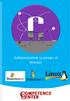 ////////////////////// Administration systèmes et réseaux / INTRODUCTION Réseaux Un réseau informatique est un ensemble d'équipements reliés entre eux pour échanger des informations. Par analogie avec
////////////////////// Administration systèmes et réseaux / INTRODUCTION Réseaux Un réseau informatique est un ensemble d'équipements reliés entre eux pour échanger des informations. Par analogie avec
Manuel d'installation du logiciel
 Manuel d'installation du logiciel Ce manuel explique comment installer le logiciel sur une connexion USB ou réseau. La connexion réseau n'est pas disponible pour les modèles SP 200/200S/203S/203SF/204SF.
Manuel d'installation du logiciel Ce manuel explique comment installer le logiciel sur une connexion USB ou réseau. La connexion réseau n'est pas disponible pour les modèles SP 200/200S/203S/203SF/204SF.
Principes de DHCP. Le mécanisme de délivrance d'une adresse IP à un client DHCP s'effectue en 4 étapes : COMMUTATEUR 1. DHCP DISCOVER 2.
 DHCP ET TOPOLOGIES Principes de DHCP Présentation du protocole Sur un réseau TCP/IP, DHCP (Dynamic Host Configuration Protocol) permet d'attribuer automatiquement une adresse IP aux éléments qui en font
DHCP ET TOPOLOGIES Principes de DHCP Présentation du protocole Sur un réseau TCP/IP, DHCP (Dynamic Host Configuration Protocol) permet d'attribuer automatiquement une adresse IP aux éléments qui en font
Réseau : Interconnexion de réseaux, routage et application de règles de filtrage.
 TD réseau - Réseau : interconnexion de réseau Réseau : Interconnexion de réseaux, routage et application de règles de filtrage. Un réseau de grande importance ne peut pas seulement reposer sur du matériel
TD réseau - Réseau : interconnexion de réseau Réseau : Interconnexion de réseaux, routage et application de règles de filtrage. Un réseau de grande importance ne peut pas seulement reposer sur du matériel
Travaux pratiques : configuration des routes statiques et par défaut IPv6
 Travaux pratiques : configuration des routes statiques et par défaut IPv6 Topologie Table d'adressage Périphérique Interface Adresse IPv6/ Longueur de préfixe Passerelle par défaut R1 G0/1 2001:DB8:ACAD:A::/64
Travaux pratiques : configuration des routes statiques et par défaut IPv6 Topologie Table d'adressage Périphérique Interface Adresse IPv6/ Longueur de préfixe Passerelle par défaut R1 G0/1 2001:DB8:ACAD:A::/64
CCNA Discovery Travailler dans une PME ou chez un fournisseur de services Internet
 Curriculum Name Guide du participant CCENT 3 Section 9.3 Dépannage de l adressage IP de la couche 3 Cette section consacrée au dépannage vous permettra d étudier les conditions nécessaires à l obtention
Curriculum Name Guide du participant CCENT 3 Section 9.3 Dépannage de l adressage IP de la couche 3 Cette section consacrée au dépannage vous permettra d étudier les conditions nécessaires à l obtention
Augmenter la portée de votre WiFi avec un répéteur
 Augmenter la portée de votre WiFi avec un répéteur Vous utilisez le réseau sans fil Wifi de votre box pour vous connecter à Internet mais vous avez du mal à capter le signal à certains endroits de votre
Augmenter la portée de votre WiFi avec un répéteur Vous utilisez le réseau sans fil Wifi de votre box pour vous connecter à Internet mais vous avez du mal à capter le signal à certains endroits de votre
Fiche technique : Vérifiez la connectivité du réseau en moins de 10 secondes
 Fiche technique : Vérifiez la connectivité du réseau en moins de 10 secondes Principales fonctionnalités : Utilisation rapide et simple Comprenez lorsqu'un problème de connectivité réseau se situe dans
Fiche technique : Vérifiez la connectivité du réseau en moins de 10 secondes Principales fonctionnalités : Utilisation rapide et simple Comprenez lorsqu'un problème de connectivité réseau se situe dans
Etape 1 : Connexion de l antenne WiFi et mise en route
 Guide de Configuration Rapide Bullet et Picostation Introduction Ce guide s adresse au plaisancier qui navigue de port en port, donc en mobilité, souhaitant pouvoir se connecter à un point d accès Wifi
Guide de Configuration Rapide Bullet et Picostation Introduction Ce guide s adresse au plaisancier qui navigue de port en port, donc en mobilité, souhaitant pouvoir se connecter à un point d accès Wifi
Documentation technique OpenVPN
 Documentation technique OpenVPN Table des matières Présentation :... 3 Installation du serveur OpenVPN :... 3 Configuration du serveur OpenVPN :... 3 Création d'un compte client OpenVPN :... 6 Configuration
Documentation technique OpenVPN Table des matières Présentation :... 3 Installation du serveur OpenVPN :... 3 Configuration du serveur OpenVPN :... 3 Création d'un compte client OpenVPN :... 6 Configuration
Serveur Acronis Backup & Recovery 10 pour Linux. Update 5. Guide d'installation
 Serveur Acronis Backup & Recovery 10 pour Linux Update 5 Guide d'installation Table des matières 1 Avant l'installation...3 1.1 Composants d'acronis Backup & Recovery 10... 3 1.1.1 Agent pour Linux...
Serveur Acronis Backup & Recovery 10 pour Linux Update 5 Guide d'installation Table des matières 1 Avant l'installation...3 1.1 Composants d'acronis Backup & Recovery 10... 3 1.1.1 Agent pour Linux...
Surveillance de Température sans fil
 commentaires: Surveillance de Température sans fil Données fiables & sécurisées Surveillance en continu & en directe Options d'alarme Accès aux données & rapport faciles normalisation Aides pour la conformité
commentaires: Surveillance de Température sans fil Données fiables & sécurisées Surveillance en continu & en directe Options d'alarme Accès aux données & rapport faciles normalisation Aides pour la conformité
Pare-feu VPN sans fil N Cisco RV110W
 Fiche technique Pare-feu VPN sans fil N Cisco RV110W Connectivité simple et sécurisée pour les petits bureaux ou les bureaux à domicile Figure 1. Pare-feu VPN sans fil N Cisco RV110W Le pare-feu VPN sans
Fiche technique Pare-feu VPN sans fil N Cisco RV110W Connectivité simple et sécurisée pour les petits bureaux ou les bureaux à domicile Figure 1. Pare-feu VPN sans fil N Cisco RV110W Le pare-feu VPN sans
Cours n 12. Technologies WAN 2nd partie
 Cours n 12 Technologies WAN 2nd partie 1 Sommaire Aperçu des technologies WAN Technologies WAN Conception d un WAN 2 Lignes Louées Lorsque des connexions dédiées permanentes sont nécessaires, des lignes
Cours n 12 Technologies WAN 2nd partie 1 Sommaire Aperçu des technologies WAN Technologies WAN Conception d un WAN 2 Lignes Louées Lorsque des connexions dédiées permanentes sont nécessaires, des lignes
Le réseau sans fil "Wi - Fi" (Wireless Fidelity)
 Professionnel Page 282 à 291 Accessoires Page 294 TPE / Soho Page 292 à 293 Le réseau sans fil "Wi - Fi" (Wireless Fidelity) Le a été défini par le Groupe de travail WECA (Wireless Ethernet Compatibility
Professionnel Page 282 à 291 Accessoires Page 294 TPE / Soho Page 292 à 293 Le réseau sans fil "Wi - Fi" (Wireless Fidelity) Le a été défini par le Groupe de travail WECA (Wireless Ethernet Compatibility
Réseau sans fil trois fois plus rapide et cinq fois plus flexible.
 Point d'accès/équipement pour ligne longue d'extérieur sans fil 150N SSID multiples, isolation client sans fil, pont, répéteur, WDS, PoE passif, antenne 12 dbi intégrée Part No.: 525497 Réseau sans fil
Point d'accès/équipement pour ligne longue d'extérieur sans fil 150N SSID multiples, isolation client sans fil, pont, répéteur, WDS, PoE passif, antenne 12 dbi intégrée Part No.: 525497 Réseau sans fil
Guide d installation de l Amplificateur Universel Wifi N avec 4 ports réseau
 Guide d installation de l Amplificateur Universel Wifi N avec 4 ports réseau CONNECTEZ SANS FIL DES APPAREILS CABLES EXTENSION SANS FIL Extension de la portée sans fil Portée du routeur existant ROUTEUR
Guide d installation de l Amplificateur Universel Wifi N avec 4 ports réseau CONNECTEZ SANS FIL DES APPAREILS CABLES EXTENSION SANS FIL Extension de la portée sans fil Portée du routeur existant ROUTEUR
JetClouding Installation
 JetClouding Installation Lancez le programme Setup JetClouding.exe et suivez les étapes d installation : Cliquez sur «J accepte le contrat de licence» puis sur continuer. Un message apparait and vous demande
JetClouding Installation Lancez le programme Setup JetClouding.exe et suivez les étapes d installation : Cliquez sur «J accepte le contrat de licence» puis sur continuer. Un message apparait and vous demande
Pack ADSL rural. Guide d installation
 Pack ADSL rural Guide d installation Comment ça marche? als@tis utilise les ondes radio pour vous fournir une connexion Internet haut débit illimitée. Pas besoin de ligne téléphonique fixe Aucun autre
Pack ADSL rural Guide d installation Comment ça marche? als@tis utilise les ondes radio pour vous fournir une connexion Internet haut débit illimitée. Pas besoin de ligne téléphonique fixe Aucun autre
TP redondance DHCP. Gillard Frédéric Page 1/17. Vue d ensemble du basculement DHCP
 Vue d ensemble du basculement DHCP Dans Windows Server 2008 R2, il existe deux options à haute disponibilité dans le cadre du déploiement du serveur DHCP. Chacune de ces options est liée à certains défis.
Vue d ensemble du basculement DHCP Dans Windows Server 2008 R2, il existe deux options à haute disponibilité dans le cadre du déploiement du serveur DHCP. Chacune de ces options est liée à certains défis.
"! "#$ $ $ ""! %#& """! '& ( ")! )*+
 ! "! "#$ $ $ ""! %#& """! '& ( ")! )*+ "! "#$ $ $ ""! %#& """! '& ( ")! )*+, ## $ *$-./ 0 - ## 1( $. - (/$ #,-".2 + -".234-5..'"6..6 $37 89-%:56.#&(#. +6$../.4. ;-37 /. .?.@A&.!)B
! "! "#$ $ $ ""! %#& """! '& ( ")! )*+ "! "#$ $ $ ""! %#& """! '& ( ")! )*+, ## $ *$-./ 0 - ## 1( $. - (/$ #,-".2 + -".234-5..'"6..6 $37 89-%:56.#&(#. +6$../.4. ;-37 /. .?.@A&.!)B
Point d'accès Cisco WAP121 Wireless-N avec configuration par point unique
 Fiche technique Point d'accès Cisco WAP121 Wireless-N avec configuration par point unique Connectivité Wireless-N abordable, sécurisée et facile à déployer Principales caractéristiques Assure une connectivité
Fiche technique Point d'accès Cisco WAP121 Wireless-N avec configuration par point unique Connectivité Wireless-N abordable, sécurisée et facile à déployer Principales caractéristiques Assure une connectivité
Routage Statique. Protocoles de Routage et Concepts. Version 4.0. 2007 Cisco Systems, Inc. All rights reserved. Cisco Public 1
 Routage Statique Protocoles de Routage et Concepts Version 4.0 1 Objectifs Définir le rôle général d'un routeur dans les réseaux. Décrire les réseaux directement connectés et les différentes interfaces
Routage Statique Protocoles de Routage et Concepts Version 4.0 1 Objectifs Définir le rôle général d'un routeur dans les réseaux. Décrire les réseaux directement connectés et les différentes interfaces
Installation d un serveur DHCP sous Gnu/Linux
 ROYAUME DU MAROC Office de la Formation Professionnelle et de la Promotion du Travail Installation d un serveur DHCP sous Gnu/Linux DIRECTION RECHERCHE ET INGENIERIE DE FORMATION SECTEUR NTIC Installation
ROYAUME DU MAROC Office de la Formation Professionnelle et de la Promotion du Travail Installation d un serveur DHCP sous Gnu/Linux DIRECTION RECHERCHE ET INGENIERIE DE FORMATION SECTEUR NTIC Installation
Guide d'installation de l'amplificateur de signal pour périphériques mobiles Wi-Fi WN1000RP
 Guide d'installation de l'amplificateur de signal pour périphériques mobiles Wi-Fi WN1000RP 2012 NETGEAR, Inc. Tous droits réservés. Il est interdit de reproduire, de transmettre, de conserver dans un
Guide d'installation de l'amplificateur de signal pour périphériques mobiles Wi-Fi WN1000RP 2012 NETGEAR, Inc. Tous droits réservés. Il est interdit de reproduire, de transmettre, de conserver dans un
ACTION PROFESSIONNELLE N 4. Fabien SALAMONE BTS INFORMATIQUE DE GESTION. Option Administrateur de Réseaux. Session 2003. Sécurité du réseau
 ACTION PROFESSIONNELLE N 4 Fabien SALAMONE BTS INFORMATIQUE DE GESTION Option Administrateur de Réseaux Session 2003 Sécurité du réseau Firewall : Mandrake MNF Compétences : C 21 C 22 C 23 C 26 C 34 Installer
ACTION PROFESSIONNELLE N 4 Fabien SALAMONE BTS INFORMATIQUE DE GESTION Option Administrateur de Réseaux Session 2003 Sécurité du réseau Firewall : Mandrake MNF Compétences : C 21 C 22 C 23 C 26 C 34 Installer
Vodafone Mobile Connect
 Vodafone Mobile Connect Manuel d installation rapide Important Installez le logiciel avant d utiliser la carte de données intégrée. Assurez-vous que la carte de données intégrée est activée. Si nécessaire,
Vodafone Mobile Connect Manuel d installation rapide Important Installez le logiciel avant d utiliser la carte de données intégrée. Assurez-vous que la carte de données intégrée est activée. Si nécessaire,
7.1.2 Normes des réseaux locaux sans fil
 Chapitre 7 7.1.2 Normes des réseaux locaux sans fil Quelles sont les deux conditions qui poussent à préférer la norme 802.11g à la norme 802.11a? (Choisissez deux réponses.) La portée de la norme 802.11a
Chapitre 7 7.1.2 Normes des réseaux locaux sans fil Quelles sont les deux conditions qui poussent à préférer la norme 802.11g à la norme 802.11a? (Choisissez deux réponses.) La portée de la norme 802.11a
Administration Réseau sous Ubuntu SERVER 12.10 Serveur DHCP
 Installation d un serveur DHCP (Dynamic Host Configuration Protocol) sous Ubuntu Server 12.10 1 BERNIER François http://astronomie-astrophotographie.fr Table des matières 1. Comment le protocole DHCP alloue
Installation d un serveur DHCP (Dynamic Host Configuration Protocol) sous Ubuntu Server 12.10 1 BERNIER François http://astronomie-astrophotographie.fr Table des matières 1. Comment le protocole DHCP alloue
How To? Sécurité des réseaux sans fils
 Retrouvez les meilleurs prix informatiques How To? Sécurité des réseaux sans fils Notre magasin Rue Albert 1er, 7 B-6810 Pin - Chiny Route Arlon - Florenville (/fax: 061/32.00.15 FORMATIONS Le MAGASIN
Retrouvez les meilleurs prix informatiques How To? Sécurité des réseaux sans fils Notre magasin Rue Albert 1er, 7 B-6810 Pin - Chiny Route Arlon - Florenville (/fax: 061/32.00.15 FORMATIONS Le MAGASIN
Interface PC Vivago Ultra. Pro. Guide d'utilisation
 Interface PC Vivago Ultra Pro Guide d'utilisation Version 1.03 Configuration de l'interface PC Vivago Ultra Configuration requise Avant d'installer Vivago Ultra sur votre ordinateur assurez-vous que celui-ci
Interface PC Vivago Ultra Pro Guide d'utilisation Version 1.03 Configuration de l'interface PC Vivago Ultra Configuration requise Avant d'installer Vivago Ultra sur votre ordinateur assurez-vous que celui-ci
Mode d Emploi du Module d ASRock WiFi-802.11g
 Mode d Emploi du Module d ASRock WiFi-802.11g 1 1. Introduction Le module d'asrock WiFi-802.11g est un adapteur facile à utiliser du réseau local (WLAN) sans fil pour soutenir la fonction de WiFi+AP. Avec
Mode d Emploi du Module d ASRock WiFi-802.11g 1 1. Introduction Le module d'asrock WiFi-802.11g est un adapteur facile à utiliser du réseau local (WLAN) sans fil pour soutenir la fonction de WiFi+AP. Avec
acpro SEN TR firewall IPTABLES
 B version acpro SEN TR firewall IPTABLES du 17/01/2009 Installation du routeur firewall iptables Nom : Prénom : Classe : Date : Appréciation : Note : Objectifs : - Être capable d'installer le service de
B version acpro SEN TR firewall IPTABLES du 17/01/2009 Installation du routeur firewall iptables Nom : Prénom : Classe : Date : Appréciation : Note : Objectifs : - Être capable d'installer le service de
MISE EN PLACE DU FIREWALL SHOREWALL
 MISE EN PLACE DU FIREWALL SHOREWALL I. LA MISSION Dans le TP précédent vous avez testé deux solutions de partage d une ligne ADSL de façon à offrir un accès internet à tous vos utilisateurs. Vous connaissez
MISE EN PLACE DU FIREWALL SHOREWALL I. LA MISSION Dans le TP précédent vous avez testé deux solutions de partage d une ligne ADSL de façon à offrir un accès internet à tous vos utilisateurs. Vous connaissez
RESEAUX TCP/IP: NOTIONS AVANCEES. Preparé par Alberto EscuderoPascual
 RESEAUX TCP/IP: NOTIONS AVANCEES Preparé par Alberto EscuderoPascual Objectifs... Répondre aux questions: Quelles aspects des réseaux IP peut affecter les performances d un réseau Wi Fi? Quelles sont les
RESEAUX TCP/IP: NOTIONS AVANCEES Preparé par Alberto EscuderoPascual Objectifs... Répondre aux questions: Quelles aspects des réseaux IP peut affecter les performances d un réseau Wi Fi? Quelles sont les
ALOHA Load Balancer 2.5. Guide de démarrage rapide. EXCELIANCE ALOHA 2.5 Guide de démarrage rapide 30/01/2008 1/17
 ALOHA Load Balancer 2.5 Guide de démarrage rapide 1/17 Table des matières 1 - Contenu de l'emballage... 3 2 - Phase préparatoire... 3 3 - Configuration d'usine... 3 4 - Branchement du boîtier (ALOHA load
ALOHA Load Balancer 2.5 Guide de démarrage rapide 1/17 Table des matières 1 - Contenu de l'emballage... 3 2 - Phase préparatoire... 3 3 - Configuration d'usine... 3 4 - Branchement du boîtier (ALOHA load
Sauvegarde des données d affaires de Bell Guide de démarrage. Vous effectuez le travail Nous le sauvegarderons. Automatiquement
 Sauvegarde des données d affaires de Bell Guide de démarrage Vous effectuez le travail Nous le sauvegarderons. Automatiquement Guide De Démarrage Introduction...2 Configuration Minimale Requise...3 Étape
Sauvegarde des données d affaires de Bell Guide de démarrage Vous effectuez le travail Nous le sauvegarderons. Automatiquement Guide De Démarrage Introduction...2 Configuration Minimale Requise...3 Étape
Routeur Wi-Fi N300 (N300R)
 Easy, Reliable & Secure Guide d'installation Routeur Wi-Fi N300 (N300R) Marques commerciales Les marques et noms de produits sont des marques commerciales ou des marques déposées de leurs détenteurs respectifs.
Easy, Reliable & Secure Guide d'installation Routeur Wi-Fi N300 (N300R) Marques commerciales Les marques et noms de produits sont des marques commerciales ou des marques déposées de leurs détenteurs respectifs.
L exemple d un serveur Proxy sous Windows NT 4 SERVER MICROSOFT PROXY SERVER 2 Installation et configuration Auteur : Eliane Bouillaux SERIA5
 L exemple d un serveur Proxy sous Windows NT 4 SERVER MICROSOFT PROXY SERVER 2 Installation et configuration Auteur : Eliane Bouillaux SERIA5. Préparation à l installation de MS Proxy server Ce logiciel
L exemple d un serveur Proxy sous Windows NT 4 SERVER MICROSOFT PROXY SERVER 2 Installation et configuration Auteur : Eliane Bouillaux SERIA5. Préparation à l installation de MS Proxy server Ce logiciel
USERGATE PROXY & FIREWALL. Protection exhaustive de réseau corporate, optimisation de trafic Internet, administration flexible
 USERGATE PROXY & FIREWALL Protection exhaustive de réseau corporate, optimisation de trafic Internet, administration flexible ÉVENTAIL DES UTILISATIONS Internet représente une part significative des affaires
USERGATE PROXY & FIREWALL Protection exhaustive de réseau corporate, optimisation de trafic Internet, administration flexible ÉVENTAIL DES UTILISATIONS Internet représente une part significative des affaires
Point d'accès extérieur PoE bibande simultané Wireless AC1200
 Points forts du produit Profitez d'une connexion sans fil ultra-performante Exploitez la puissance du Wireless AC et profitez de vitesses sans fil combinées allant jusqu'à 1200 Mbit/ s 1, idéales pour
Points forts du produit Profitez d'une connexion sans fil ultra-performante Exploitez la puissance du Wireless AC et profitez de vitesses sans fil combinées allant jusqu'à 1200 Mbit/ s 1, idéales pour
I. Adresse IP et nom DNS
 Le système GNU/Linux Réseau et configuration IP By ShareVB Table des matières I.Adresse IP et nom DNS...1 II.Nom de la machine locale sous Debian...2 III.Nom de la machine locale sous Fedora...2 IV.Résolution
Le système GNU/Linux Réseau et configuration IP By ShareVB Table des matières I.Adresse IP et nom DNS...1 II.Nom de la machine locale sous Debian...2 III.Nom de la machine locale sous Fedora...2 IV.Résolution
PROJET TRIBOX-2012-A
 PROJET TRIBOX-2012-A Auteur : GUITTON Jordan Tutoriel d'installation et de configuration de Trixbox Membres du projet: GUITTON Jordan MORELLE Romain SECK Mbaye Gueye Responsable de la formation: MOTAMED
PROJET TRIBOX-2012-A Auteur : GUITTON Jordan Tutoriel d'installation et de configuration de Trixbox Membres du projet: GUITTON Jordan MORELLE Romain SECK Mbaye Gueye Responsable de la formation: MOTAMED
Principaux utilisateurs du Réseau
 Bienvenue à l innovant apptap, la première solution intégrée de l'industrie à combiner les capacités de collecte de données sur le réseau (Tap) avec le suivi du réseau et des applications. Cette nouvelle
Bienvenue à l innovant apptap, la première solution intégrée de l'industrie à combiner les capacités de collecte de données sur le réseau (Tap) avec le suivi du réseau et des applications. Cette nouvelle
Routeur VPN Wireless-N Cisco RV215W
 Fiche technique Routeur VPN Wireless-N Cisco RV215W Une connectivité simple et sécurisée pour le travail à domicile et les très petites entreprises Figure 1. Routeur VPN Wireless-N Cisco RV215W Le routeur
Fiche technique Routeur VPN Wireless-N Cisco RV215W Une connectivité simple et sécurisée pour le travail à domicile et les très petites entreprises Figure 1. Routeur VPN Wireless-N Cisco RV215W Le routeur
Les mains dans la bête
 Pourquoi démonter son ordinateur? La plupart du temps lorsque l'on ouvre son ordinateur, c'est pour changer ou ajouter un composant. Bien sur, il est possible de faire appel à un professionnel mais il
Pourquoi démonter son ordinateur? La plupart du temps lorsque l'on ouvre son ordinateur, c'est pour changer ou ajouter un composant. Bien sur, il est possible de faire appel à un professionnel mais il
Boîtier pour disque dur externe 3,5" (8,89cm) USB 2.0
 Boîtier pour disque dur externe 3,5" (8,89cm) USB 2.0 Guide d'utilisation DA-71051 Avant-propos Nous tenons à vous féliciter d'avoir choisi l'un de nos produits! Nous allons vous montrer un nouveau concept
Boîtier pour disque dur externe 3,5" (8,89cm) USB 2.0 Guide d'utilisation DA-71051 Avant-propos Nous tenons à vous féliciter d'avoir choisi l'un de nos produits! Nous allons vous montrer un nouveau concept
Plan du Travail. 2014/2015 Cours TIC - 1ère année MI 30
 Plan du Travail Chapitre 1: Internet et le Web : Définitions et historique Chapitre 2: Principes d Internet Chapitre 3 : Principaux services d Internet Chapitre 4 : Introduction au langage HTML 2014/2015
Plan du Travail Chapitre 1: Internet et le Web : Définitions et historique Chapitre 2: Principes d Internet Chapitre 3 : Principaux services d Internet Chapitre 4 : Introduction au langage HTML 2014/2015
PARAGON SYSTEM BACKUP 2010
 PARAGON SYSTEM BACKUP 2010 Paragon System Backup 2010 2 Manuel d'utilisation SOMMAIRE 1 Introduction...3 1.1 Comment System Backup protège mon ordinateur?...3 1.1.1 Emplacement du stockage des clichés...
PARAGON SYSTEM BACKUP 2010 Paragon System Backup 2010 2 Manuel d'utilisation SOMMAIRE 1 Introduction...3 1.1 Comment System Backup protège mon ordinateur?...3 1.1.1 Emplacement du stockage des clichés...
Maintenance de son PC
 AVEC XP et Vista : Quelques règles élémentaires permettent d assurer le bon fonctionnement de son ordinateur. Si vous les suivez vous pourrez déjà éviter un grand nombre de pannes. 1) Mettre à Jour son
AVEC XP et Vista : Quelques règles élémentaires permettent d assurer le bon fonctionnement de son ordinateur. Si vous les suivez vous pourrez déjà éviter un grand nombre de pannes. 1) Mettre à Jour son
Répéteur Wi-Fi GUIDE D'INSTALLATION
 Répéteur Wi-Fi GUIDE D'INSTALLATION TABLE DES MATIÈRES REMARQUE IMPORTANTE... 3 CARACTÉRISTIQUES PRINCIPALES... 6 DÉPLOIEMENT... 6 CREATION D'UN RESEAU D'INFRASTRUCTURE SANS FIL... 6 REPETEUR :... 7 POINT
Répéteur Wi-Fi GUIDE D'INSTALLATION TABLE DES MATIÈRES REMARQUE IMPORTANTE... 3 CARACTÉRISTIQUES PRINCIPALES... 6 DÉPLOIEMENT... 6 CREATION D'UN RESEAU D'INFRASTRUCTURE SANS FIL... 6 REPETEUR :... 7 POINT
Administration de Parc Informatique TP02 : Utilisation du logiciel Marionnet
 Institut Galilée L2 Info S1 Année 2013 2014 Administration de Parc Informatique TP02 : Utilisation du logiciel Marionnet 1 Premiers pas sous Marionnet Marionnet est un logiciel installé à la fac qui permet
Institut Galilée L2 Info S1 Année 2013 2014 Administration de Parc Informatique TP02 : Utilisation du logiciel Marionnet 1 Premiers pas sous Marionnet Marionnet est un logiciel installé à la fac qui permet
Présentation et portée du cours : CCNA Exploration v4.0
 Présentation et portée du cours : CCNA Exploration v4.0 Profil des participants Le cours CCNA Exploration s adresse aux participants du programme Cisco Networking Academy diplômés en ingénierie, mathématiques
Présentation et portée du cours : CCNA Exploration v4.0 Profil des participants Le cours CCNA Exploration s adresse aux participants du programme Cisco Networking Academy diplômés en ingénierie, mathématiques
2. MAQUETTAGE DES SOLUTIONS CONSTRUCTIVES. 2.2 Architecture fonctionnelle d un système communicant. http://robert.cireddu.free.
 2. MAQUETTAGE DES SOLUTIONS CONSTRUCTIVES 2.2 Architecture fonctionnelle d un système communicant Page:1/11 http://robert.cireddu.free.fr/sin LES DÉFENSES Objectifs du COURS : Ce cours traitera essentiellement
2. MAQUETTAGE DES SOLUTIONS CONSTRUCTIVES 2.2 Architecture fonctionnelle d un système communicant Page:1/11 http://robert.cireddu.free.fr/sin LES DÉFENSES Objectifs du COURS : Ce cours traitera essentiellement
1 LE L S S ERV R EURS Si 5
 1 LES SERVEURS Si 5 Introduction 2 Un serveur réseau est un ordinateur spécifique partageant ses ressources avec d'autres ordinateurs appelés clients. Il fournit un service en réponse à une demande d un
1 LES SERVEURS Si 5 Introduction 2 Un serveur réseau est un ordinateur spécifique partageant ses ressources avec d'autres ordinateurs appelés clients. Il fournit un service en réponse à une demande d un
Activité 1 : Création et Clonage d'une première machine virtuelle Linux OpenSuSE.
 Activité 1 : Création et Clonage d'une première machine virtuelle Linux OpenSuSE. Lors de la première utilisation de Virtual Box, l'utilisateur devra remplir le formulaire d'inscription Virtual Box. Création
Activité 1 : Création et Clonage d'une première machine virtuelle Linux OpenSuSE. Lors de la première utilisation de Virtual Box, l'utilisateur devra remplir le formulaire d'inscription Virtual Box. Création
Guide d'installation de l'amplificateur de signal Wi-Fi WN1000RP pour périphériques mobiles
 Guide d'installation de l'amplificateur de signal Wi-Fi WN1000RP pour périphériques mobiles Soutien technique Nous vous remercions d'avoir choisi les produits NETGEAR. Après l'installation de votre appareil,
Guide d'installation de l'amplificateur de signal Wi-Fi WN1000RP pour périphériques mobiles Soutien technique Nous vous remercions d'avoir choisi les produits NETGEAR. Après l'installation de votre appareil,
EW7011 Docking Station USB 3.0 pour disques durs 2.5" et 3.5" SATA
 EW7011 Docking Station USB 3.0 pour disques durs 2.5" et 3.5" SATA EW7011 Docking Station USB 3.0 pour disques durs 2.5" et 3.5" SATA 2 FRANÇAIS Table des matières 1.0 Introduction... 2 1.1 Fonctions et
EW7011 Docking Station USB 3.0 pour disques durs 2.5" et 3.5" SATA EW7011 Docking Station USB 3.0 pour disques durs 2.5" et 3.5" SATA 2 FRANÇAIS Table des matières 1.0 Introduction... 2 1.1 Fonctions et
Sage CRM. 7.2 Guide de Portail Client
 Sage CRM 7.2 Guide de Portail Client Copyright 2013 Sage Technologies Limited, éditeur de ce produit. Tous droits réservés. Il est interdit de copier, photocopier, reproduire, traduire, copier sur microfilm,
Sage CRM 7.2 Guide de Portail Client Copyright 2013 Sage Technologies Limited, éditeur de ce produit. Tous droits réservés. Il est interdit de copier, photocopier, reproduire, traduire, copier sur microfilm,
TP SECU NAT ARS IRT 2010 2011 ( CORRECTION )
 TP SECU NAT ARS IRT 2010 2011 ( CORRECTION ) Présentation du TP le firewall sera une machine virtuelle sous Devil Linux le firewall a deux cartes réseaux eth0 ( interface externe ) et eth1 (interface interne)
TP SECU NAT ARS IRT 2010 2011 ( CORRECTION ) Présentation du TP le firewall sera une machine virtuelle sous Devil Linux le firewall a deux cartes réseaux eth0 ( interface externe ) et eth1 (interface interne)
Spécialiste Systèmes et Réseaux
 page 1/5 Titre professionnel : «Technicien(ne) Supérieur(e) en Réseaux Informatiques et Télécommunications» inscrit au RNCP de niveau III (Bac + 2) (J.O. du 19/02/2013) 24 semaines + 8 semaines de stage
page 1/5 Titre professionnel : «Technicien(ne) Supérieur(e) en Réseaux Informatiques et Télécommunications» inscrit au RNCP de niveau III (Bac + 2) (J.O. du 19/02/2013) 24 semaines + 8 semaines de stage
Sync-A-BOX et Duplicati. est une plateforme Cloud pour stocker et gérer vos données en ligne.
 Sync-A-BOX et Duplicati est une plateforme Cloud pour stocker et gérer vos données en ligne. Les usages : Espace de stockage externe, accessible depuis n importe où. Utilisable comme lecteur logique avec
Sync-A-BOX et Duplicati est une plateforme Cloud pour stocker et gérer vos données en ligne. Les usages : Espace de stockage externe, accessible depuis n importe où. Utilisable comme lecteur logique avec
Réseaux : Wi-Fi Sommaire. 1. Introduction. 2. Modes de fonctionnement. 3. Le médium. 4. La loi. 5. Sécurité
 Réseau Wi-Fi Sommaire 1. Introduction 2. Modes de fonctionnement 3. Le médium 4. La loi 5. Sécurité 2 Introduction Le terme Wi-Fi suggère la contraction de Wireless Fidelity, par analogie au terme Hi-Fi.
Réseau Wi-Fi Sommaire 1. Introduction 2. Modes de fonctionnement 3. Le médium 4. La loi 5. Sécurité 2 Introduction Le terme Wi-Fi suggère la contraction de Wireless Fidelity, par analogie au terme Hi-Fi.
